
Мазмуну:
- Автор John Day [email protected].
- Public 2024-01-30 10:39.
- Акыркы өзгөртүү 2025-01-23 14:51.

Tinkercad долбоорлору »
Бул адистештирилген болушу мүмкүн, бирок макеттин бөлүштүргүчү - бул сизде бир колуңуз болгондо өзүңүзгө жете турган курал. Дүкөндө кээде өзүм каалагандай узундукка ээ болгон учурлар болот, мен айырманы бөлүштүрүшүм керек. Бул ыңгайлуу курал аралыкты өлчөөнүн жана бөлүүнүн ордуна, сизге керектүү аралыкты аныктайт жана ар бир муундун ортосунда бирдей аралыкты түзөт.
Бул татаал көрүнүшү мүмкүн, бирок мен муну Tinkercadда, браузерге негизделген CAD программасында колдонууга оңой жана толугу менен бекер иштеп чыктым! Андан кийин тетиктер лазердик кескичке кесилген.
АЧЫКТОО Дремель мага лазерди кредитке берип, Tinkercadдын жардамы менен кандай долбоорлорду ойлоп табууга болоорун көрдүм. Сиз Dremelдин жаңы лазердик кескичи жөнүндө көбүрөөк билип, чоң арзандатууга ээ боло аласыз (арзандатуу 2018 -жылдын 30 -сентябрында бүтөт).
Бул жерде макетти бөлүүчү иштейт

Фанерадан жасалганда, албетте, тактык куралы болбосо да, ал "жетиштүү жакын" болгондо эң сонун маалымдама куралы катары кызмат кыла алат.
Төмөндө Tinkercad интерфейсинде менин дизайнымды изилдей аласыз
SVG файлы бул кадамдын аягында жеткиликтүү
Даярсызбы? Жасайлы!
1 -кадам: Маалымат

Кандайдыр бир дизайнды жасоодон мурун, аны өлчөө керек. Мен төөнөгүчтөрдү артикуляцияга мүмкүндүк берүүчү жана бөлүктөрдү бириктирүүчү түйүндөр катары колдоном. Мен муну дизайнымда колдоно алышым үчүн, тойгучтун башынын диаметрин өлчөшүм керек болчу.
2 -кадам: Негизги калыптар
Мен бул үчүн бардык тетиктерди долбоорлоодо Tinkercad колдондум. Tinkercad - бул браузерге негизделген дизайн куралы жана ал толугу менен бекер!
Tinkercadдан жаңы дизайнды баштаңыз жана баштоо үчүн кутуга сүйрөңүз

Тандалган форма менен ар бир бурчта жана учтарда форманы сунууга тартуучу туткалар бар. Ар бир тарапта өлчөмдү кол менен киргизүүгө мүмкүндүк берген текст кутучалары бар. Менде бул дизайн туурасы 12 мм жана узундугу 133 мм. Мен буларды лазерде кесе тургандыктан, бийиктиктин талабы жок, ошондуктан бийиктигин 5ммге койдум, бул дизайн кесилгенде кандай болорун жакын болжолдоого мүмкүндүк берет.

Колдун учтарын жасоо үчүн эки цилиндрди колдондум, бири катуу, бири тешик. Тешик диаметри мен мурун ченегендей эле диаметри менен жасалган, катуу цилиндр 12мм тик бурчтуктун туурасына дал келген.

Эки цилиндр тандалганда, мен эки фигураны биринин үстүнө бири тегиздөө үчүн, жогорку куралдар панелинен тегиздөө буйругун колдондум.

Бул цилиндрлер тик бурчтуктун аягына жылдырылып, акыркы капкактарды жасоо үчүн көчүрүлөт.
3 -кадам: Articulation Arm баштоо
Киргизилген эки цилиндр төрт бурчтуктун аягына жылдырылган, бирок аягынан офсеттештирилген. Цилиндрлер менен тик бурчтуктун баары тандалып алынган жана тегиздөө куралы алардын бардыгын бир жерге келтирүү үчүн колдонулган.

Цилиндрлерди керектүү жерге жеткирүү үчүн, мен жаңы жумушчу учакты каалаган жерге жайгаштырууга мүмкүндүк берүүчү жумушчу учактын куралын колдондум, ал башка фигураларды жаңы жумушчу планга карата тактык менен жылдырууга мүмкүндүк берет. Бул татаал угулат, бирок иш жүзүндө көргөндө чындыгында оңой.
Оң жактагы куралдар тилкесинен жумушчу планды тапкыла, аны чыкылдатып, анан чычканды тик бурчтуктун учуна алып баргыла - жаңы иштөөчү учактын кайда болорун көрсөткөн кызгылт сары түстөгү кутучаны көрүшүңөр керек. Качан жумушчу учак кутусу тик жана тик бурчтуктун учунда жайгашканды кабыл алуу үчүн чычканды басыңыз.

Азыр төрт бурчтуктун учунда цилиндрлерди ага каршы жылдырууга мүмкүндүк бере турган убактылуу жумушчу учак бар.

Эки цилиндрди тандап алып, аларды жумушчу планга карай сүйрөңүз, сиз цилиндрдин жумушчу пландан канчалык алыс экенин окуган текст кутучасы пайда болгонун байкайсыз. Сиз бул маани 0 болгонго чейин сүйрөөнү уланта берсеңиз болот, же маанини кол менен киргизсеңиз болот жана бөлүктөр автоматтык түрдө ошол жакка жылат.

Эми чоң цилиндрдин четине тик бурчтуктун учу тийип, биз аны керектүү жерге жайгаштыра алабыз. Биз цилиндрдин борбору тик бурчтуктун аягында болушун каалайбыз. Биз чоң цилиндрдин диаметри 12мм экенин билебиз, андыктан аны тик бурчтуктун учунда борборлоштуруу үчүн аны 6мм жылдыруу керек. Мурдагыдай эле, формаларды жылдыруу үчүн маанини сүйрөп же кол менен киргизсеңиз болот.

Цилиндрлер турганда, оң жагындагы инструменттер панелинен кайрадан жумушчу планды тандап, анан экранда бош орун /бош орун бар болгон жерди чыкылдатып, баштапкы жумушчу планын баштапкы абалга келтирүү үчүн.
4 -кадам: Толук артикуляциялык курал
Ошол эле натыйжаны алуу үчүн башка учунда эки цилиндр тандалып, андан кийин кайталанат (ctrl+D). Анан аларды экинчи четине сүйрөңүз. Текст кутучасы жылдырылган аралыкты көрсөтөт, анткени биз тик бурчтуктун узундугун 133 мм билебиз, биз бөлүктөрдү экинчи четине жылдыруу үчүн кол менен бул маанини киргизе алабыз.

Бардык бөлүктөрдү тандап, анан жогорку куралдар тилкесиндеги топтун куралы же ctrl+G менен бирге топтоштуруңуз. Мен жаңы цилиндр тешигин мурунку диаметри менен жасадым, анткени бул муунактуу бөлүктөрдүн айлануу түйүнү болот.

Топтоштурулган тик бурчтукту жана цилиндр тешигин тандап, экөөнү ортолоштуруп тегиздеңиз.

Бөлүктөрдү топтогула. Сиз азыр муунактуу колуңузду бүттүңүз, бул бөлүк жыйында эң кеңири таралган бөлүк.

Бул бөлүк дизайндагы башка бөлүктөрдү түзүү үчүн колдонулат. ушул бүтүрүлгөн бөлүктү азырынча жолдон жылдырыңыз.
5 -кадам: Көрсөткүч
Тандоо аркылуу жасаган колуңуздун дубликатын жасаңыз жана көчүрүңүз (ctrl+D). Дубликатты жумушчу учактын ортосуна жылдырыңыз, андан кийин жогорку панелдеги топтон чыгарыңыз же ctrl+U колдонуңуз.
Жумушчу учакка жаңы тешик кутучасын сүйрөп барып, кутучанын туурасын перченин башындай кылып өзгөртүңүз, андан кийин тегиздөөчү куралды колдонуп, төрт бурчтуу тешикти группаланбаган бөлүктөргө ылайыкташтырыңыз.

Тешик цилиндринин үстүндөгү тик бурчтуктун бир учу бүткөнчө кутучанын тешигин сүйрөңүз. Андан кийин куту тешиги дээрлик узартылган тик бурчтуктун ортосуна жеткенге чейин созулушу мүмкүн. Бул макеттин бөлүштүргүчү ачылганда, перченин башы тайып кете турган жол болот.

Макет бөлүштүргүч жабылганда, тоймоктун баштарына орун берүү үчүн, бөлүктүн карама -каршы четинен кандайдыр бир материалды алып салуу керек. Мен кесүү үчүн куту тешигин колдондум - бул жерде каалаган форма иштейт, анткени биз материалды гана алып салабыз. Кутуча тешиги тик бурчтуктун ортосунан жылып жайгаштырылган, андан кийин кайталанган жана тик бурчтуктун башка жагына коюлган.

Мен экрандын оң жагындагы Shape Generator ачылуучу китепканасынын астынан тапкан кесилген пирог формасынан жасаган учунда көрсөткүч. Кесилген пирогду жумушчу учакка сүйрөңүз.

Кесилген пирог тандалганда, форманы кантип түзөтүү боюнча көптөгөн варианттар бар. Мен пирогтун догосун 180 градуска өзгөрттүм, анан пирогдун формасын сунуп, аны узартып, көрсөткүчкө айландырдым.

Көрсөткүч пирогунун формасы жылдырылып, көрсөткүчтүн калган бөлүктөрү менен тегизделди.

Форманы бүтүрүү үчүн бул көрсөткүчтүн жана топтун бардык элементтерин (ctrl+G) тандаңыз.

Бул аяктаган көрсөткүч. Көрсөткүчтү жолдон жылдырыңыз, биз макеттин бөлүнүүчүсүнүн акыркы бөлүгүнүн үстүндө иштей алабыз.
6 -кадам: End Piece + Handle
Оригиналдуу артикуляциялык колду тандап, дубликатын жасаңыз (ctrl+D), андан кийин көчүрмөсүн жумушчу пландын ортосуна сүйрөңүз.

Жеке бөлүктөрдү ачуу үчүн көчүрмөнү топтон чыгарыңыз.

Тик бурчтуктун учун кармап, баштапкы узундугун экиге бөлүп, ортосуна алып келиңиз.

Жетим калган катуу цилиндрди тандап, акыркы бөлүктү бүтүрүү үчүн аны борбордук тешик цилиндрге жылдырыңыз.

Жаңы цилиндр жумушчу учакка сүйрөлүп, башка компоненттерге дал келгендей тегизделди.

Цилиндр бир четине карай жайгашып, цилиндрдин томпойуусу бир тараптан гана чыгып турат.

Элементтерди топтогула, аягында жана туткасы бүттү.

г
7 -кадам: Экспорттоо
4 компонент толук болгондо ар бирин өзүнчө экспорттоого болот. Аларды бирден экспорттоп туруңуз, сиз лазериңиздин канчасын кесе турганыңызды көзөмөлдөй аласыз.

Компоненттердин бирин тандап, SVG файлы катары экспорттоңуз. Бардык компоненттер үчүн кайталаңыз.

8 -кадам: Лазердик убакыт
Dremel лазери машинага жүктөгөн нерсеңиздин сүрөтүн түшүрө алат, бул сиздин файлдарыңыз кайда болбосун так жайгаштырууга мүмкүндүк берет, эгер ал туура келеби деп тынчсызданбаңыз. Файлдарыңызды кайда мыкты жайгаштыруу керек экенин көрө аласыз. Dremel интерфейсине ар бир файлды жүктөңүз. Жүктөлгөндөн кийин, элементтерди экранга сүйрөп, аларды жайгаштыра аласыз.
Dremel редакторунун эң сонун функциясы - массивдин куралы, бул эселиктерди тез жана так жайгаштырууга жана боштуктарды азайтууга мүмкүнчүлүк берет. Мага 2 туткалык бөлүк, 2 акыркы бөлүк, 7 көрсөткүч жана 12 артикуляциялык бөлүк керек болчу. Массив куралы жайгаштырууну тез аткарды жана мен кесүүнү баштоого даяр элем.

Машинада болгон материалды таштап кеткен бөлүктөр оңой эле жакшыраак жерге сүйрөлүп, ал тургай, кесиле турган бөлүктөрдүн уясын максималдаштыруу үчүн айландырылышы мүмкүн.

9 -кадам: Перчтер

Бул макеттин бөлүштүргүчүн чогуу кармап туруу үчүн поп перчелерди колдондум, ал эми кирпичтин эки жагында кир жуугучтар аны кармап турууга жардам берди. Тескерисинче, ал ачылып кеткиче кыпчылып, мен учту майып кылып, кир жуугуч тешиктен качып кетпеши үчүн, перчени ийкемдүү түрдө кыскарттым. Кирпичтерди кыскартуунун ордуна аларды бекем таркатуу менен, макеттин бөлүнүүчүсүнө айтууга жана жылууга мүмкүнчүлүк берет.

Мен арзан тойтарманы жана кадимки ачкычтарды колдонуп жатам. Мен компоненттерди эки артикуляциялоочу куралдын жалпы учу бири -биринин үстүнө тизилгендей кылып койдум, андан кийин үстүнө көрсөткүч бөлүгү коюлду - алар тизилгенде бир жагындагы тешиктерди тегиздөө. Кирпич жалпы ачылышка салынып, үстү жуулган жерлер.

Бир нерселерди ырааттуу кармоо үчүн, мен алдыга жылардан мурун мүмкүн болушунча көбүрөөк орноттум. Кийин тойготкучту ичине орнотуп, туткасын кычкылдын үстүнө козу карын менен сыгып, ntди өтө катуу кысып, бөлүктөрдүн ортосундагы кыймылды басып алууну камсыз кылды.

Бул кадам бардык көрсөткүчтөр бир жупка же артикуляциялык колдорго бекитилгенге чейин кайталанган, алар эркин иштей алышы үчүн ар биринин кыймыл аракетин текшеришкен. Кийинчерээк кесилген бөлүктөр бири -бирине тизилип, андан кийин ошол эле ыкма менен бириктирилген тойлонгон бөлүктөрдү бириктирүү үчүн дагы артикуляциялык колдор кошулду.

Жогоруда куйруктары байланган тойголордун жакынкы бөлүгү, анткени алар перчени поп кылуу үчүн жетиштүү кысылган эмес.

Үстүндө акырын сыгылган кычыткынын козу карындуу чокулары жакын.
10 -кадам: Перчектин куйруктарын кесүү

Ачкычтын куйруктары көбүнчө бир тоймок ачылгандан кийин түшөт, бирок биз бул перчелерди акырын гана кысып жаткандыктан, куйруктарын алып салуу үчүн кесип салуу керек.

Мен куйруктарын кесүү үчүн дөңгөлөгү бар айлануучу куралды колдондум, калган куйруктун калгандары түшөт же тоймок аркылуу тартылып кетиши мүмкүн, анча чоң эмес профиль төбөсүн калтырат.
11 -кадам: Бөлүүнү баштаңыз

Макет бөлүштүргүңүз азыр мейкиндигиңизди сегменттөөгө даяр, бирок сиз аларды бөлүшүңүз керек. Албетте, иш -аракет толугу менен так болбошу мүмкүн, бирок ал жетишерлик жакын болот жана тапшырмаларды тез бөлүштүрүү үчүн математиканы так аткарат.

Бул пайдалуу курал же билим берүүчү оюнчук. Бирок, сиз аны колдонсоңуз, артикуляциялоочу бөлүктөрдү ачуу жана жабуу жана таң калтыруучу бөлүктөрдүн кыймылын көрүү чексиз кызыктуу.
Сиз өзүңүздүн макетиңизди бөлүүчү кылып алдыңызбы же бул долбоорго шыктандыңызбы? Мен аны көргүм келет! Төмөндөгү комментарийлерде жаратууңуздун сүрөтүн бөлүшүңүз.
Бактылуу кылуу!:)
Сунушталууда:
ПКБңызды Sprint Layout 2020 менен жаңы жаңыртуулар менен иштеп чыгыңыз: 3 кадам

ПКБңызды Sprint Layout 2020 менен жаңы жаңыртуулар менен иштеп чыгыңыз: Электрондук сүйүүчүлөрдүн көбү ар кандай ыкмаларды колдонуу менен электрондук схемаларды жасашат. кээде биз туура өндүрүштү алуу үчүн ызы -чууну жана компакттуу аяктоону азайтуу үчүн ПХБ жасашыбыз керек. ушул күндөрү бизде жеке ПХБ долбоорлоо үчүн көптөгөн программалар бар. Бирок көйгөй эң
LM317 (PCB Layout) колдонуу менен өзгөрмө кубат берүү: 3 кадам
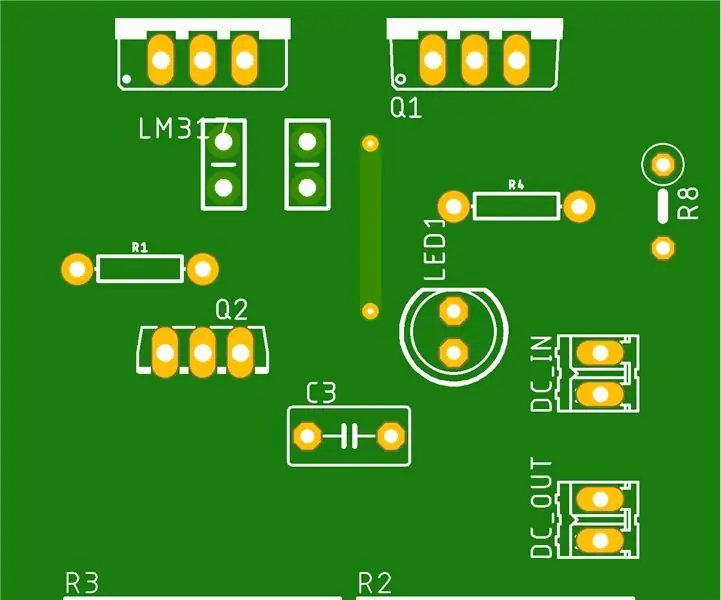
LM317 (ПКБ макети) менен өзгөрүлмө электр менен камсыздоо: Салам балдар !! Бул жерде мен сизге өзгөрүлмө электр менен камсыздоонун PCB макетин көрсөтүп жатам. Бул web.itте жеткиликтүү болгон абдан популярдуу схема, IC LM317 популярдуу чыңалуу жөндөгүчүн колдонот. Электроникага кызыккандар үчүн бул цирк
SuperSquid - Камера Батарея Заряддоочу бөлүүчү: 8 кадам (Сүрөттөр менен)

SuperSquid - Камера Батареяны Заряддагыч Бөлүүчү: Жайгашкан жери сүрөткө тартылганда, адатта, бир нече кубаттагычтарга жана өтө аз электр розеткаларына муктаж болуп калам. Башка учурларда мен камера баштыктарын чогултуп, экинчи, окшош кубаттоочу кабелин унутуп койгом, ал баштыкта бар болчу деп. Көп учурда мен
Капчык карталарынан тартмаларды уюштуруучу бөлүүчү: 5 кадам

Капчык карталарынан тартма уюштуруучу бөлүштүргүчтөр: Бул көрсөтмө сизге капчыгыңыздагы дүкөндүн лоялдуулук карталары же башка керексиз нерселер менен тартма бөлүктөрүн сактоочу уюштуруучулар үчүн жаңы бөлгүчтөрдү кантип түзүүнү көрсөтөт. бурамалар, мен антпедим
Solderless Breadboard Layout Sheets (Plug and Play Electronics): 3 Кадам (Сүрөттөр менен)

Solderless Breadboard Layout Sheets (Plug and Play Electronics): Бул жерде чынжыр электроникалык компоненттери менен масштабдуу тартылган шаблон файлдарынын жөнөкөй топтому. Вектордук сүрөт тартуу программасын колдонуп, сиз жөн гана c
